¿Cómo solucionar el error ERR_NAME_NOT_RESOLVED de tu PC Windows?

Windows es un sistema operativo muy estable y funcional, pero también es reconocido por sus errores. El error ERR_NAME_NOT_RESOLVED es uno de los tantos que pueden surgir al usar nuestro ordenador y aunque se le atribuya a Windows, también tiene que ver mucho con los navegadores, especialmente Chrome.
¿Qué está pasando en tu computadora cuando sale el error ERR_NAME_NOT_RESOLVED?
Si nos ponemos técnicos, el error ERR_NAME_NOT_RESOLVED hace referencia a qué el sistema no fue capaz de convertir la dirección o nombre (Dirección DNS) en una IP válida para el acceso al contenido. Lo anterior hace que se muestre el error, que no es otra cosa sino un indicativo de que la página o recurso web no puede ser alcanzado.
El error suele aparecer en los navegadores, de hecho, es muy común en el navegador Google Chrome, aunque variaciones de este problema también aparecen en otros navegadores. De igual modo, ten en cuenta que el error no es exclusivo del PC, ya que también puede aparecer en los dispositivos móviles.
¿Cuáles son los factores que desatan el error ERR_NAME_NOT_RESOLVED?
Hay diferentes motivos por los que puede surgir este error, desde escribir el sitio mal, hasta un virus dañino. A continuación, te comentaremos las causas más comunes para que aparezca el error ERR_NAME_NOT_RESOLVED en nuestro ordenador Windows.
Escribir mal la dirección del sitio web
Antes de probar cualquier solución, ser recomienda comprobar que hayas escrito adecuadamente la dirección del sitio web. Existe la posibilidad de que escribieras mal un carácter o dato y esta sea la razón por la que aparece el error ERR_NAME_NOT_RESOLVED.
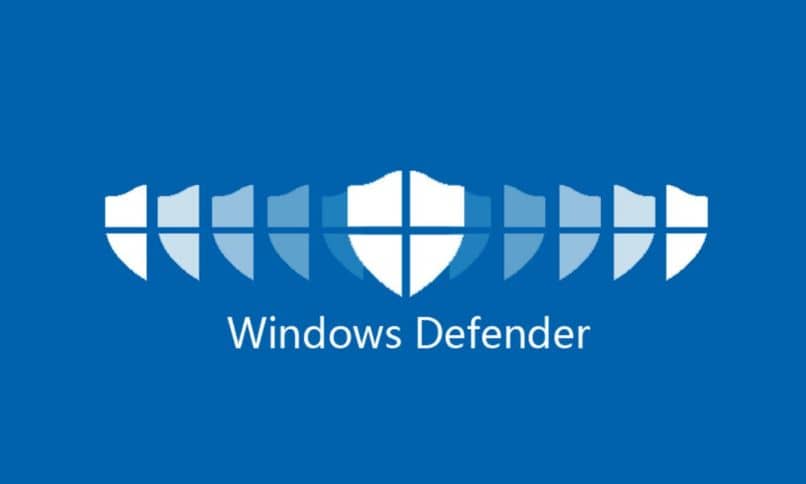
Un virus
Los malwares modernos son capaces de afectar de manera directa aspectos fundamentales como la navegación. De hecho, un virus podría ser la razón por la que aparece el error. Si crees que esta es la causa del problema, recomendamos hacer un análisis exhaustivo del equipo para descartar esta posibilidad.
Por otra parte, si no tienes una protección en condición, lo mejor es instalar un antivirus compatible con Windows. A su vez, recuerda que también tenemos Windows Defender, una buena opción que puede ayudarte para liberarte de uno que otro virus.
¿De qué manera puedes eliminar definitivamente este error de tu PC Windows?
Como antes señalábamos, es recomendable usar la seguridad de Windows y Windows Defender para mantener tu equipo alejado de los virus y amenazas, pero también hay otras maneras para borrar de forma definitiva el error ERR_NAME_NOT_RESOLVED de tu equipo.
Reinicia tu router de manera manual
Un simple reinicio del router podría ayudar a solventar el problema con la conexión que origina el error ERR_NAME_NOT_RESOLVED. Bastaría con que apagaras y encendieras nuevamente el router, en todo caso, si sigues con problemas también podrías probar a reiniciar el router a sus ajustes de fábrica.
Si quieres aplicar está solución, es importante que sepas como instalar y configurar tu Router Tp-Link o de la marca que uses, ya que si bien el reinicio es posible mediante un simple botón, tendrás que realizar la configuración inicial nuevamente.

Elimina los datos de tu navegador
Borrar los datos del navegador podría ayudar a solucionar el error ERR_NAME_NOT_RESOLVED. Para ello, simplemente abre el navegador y pulsa sobre los 3 puntos ubicados arriba y a la derecha, luego abre ‘Historial’. Dentro del historial, pulsa sobre ‘Borrar datos de navegación’.
Lo mejor es borrar todos los datos, por lo que deberás seleccionar la opción ‘Desde siempre’ y seleccionar todos los valores que puedes borrar. De cualquier manera, recuerda que, al borrar todos los datos, se eliminarán los datos de inicio de sesión y otros datos relevantes, por lo que es importante que tengas esta información a la mano.
Borra la DNS del sistema operativo
Para realizar este ajuste necesitas acceder a la consola de Windows ‘CMD’, para ello, dirígete al Menú de Inicio y busca ‘cmd’. Cuando aparezca el resultado de la herramienta, pulsa sobre ella y selecciona ‘Ejecutar como administrador’. Tras lo anterior, ingresa el comando ‘ipconfig /flushdns’ y pulsa la tecla Enter.
Tras realizar el anterior procedimiento, Windows borrará todo el caché DNS almacenado, lo que podría ayudar a eliminar errores. Se recomienda emplear esta solución al mismo tiempo que limpies los datos del navegador (como te señalábamos antes). Luego de borrar la DNS, ingresa al navegador y prueba si el error desapareció.

Por otra parte, en relación a las DNS, también existe la posibilidad de cambiar las direcciones DNS del router. Aunque se trata de una configuración un tanto más avanzada, no está de más probarla si ninguna de las otras soluciones es efectiva para eliminar el error ERR_NAME_NOT_RESOLVED.